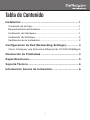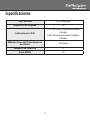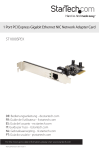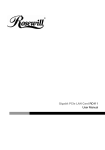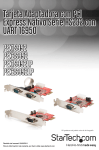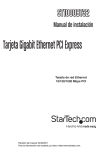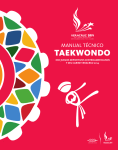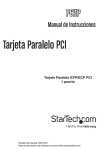Download Manual en Pdf - StarTech.com
Transcript
ST1000SPEX Manual de Instrucciones Tarjeta Gigabit Ethernet PCI Express Revisión del manual: 03/03/2011 Para la información más reciente, por favor visite www.startech.com. Declaración de Cumplimiento de la Comisión Federal de Comunicaciones (FCC) Este equipo ha sido probado y se ha determinado que cumple con los límites exigidos para un dispositivo digital Clase B, conforme a la parte 15 de la Normativa FCC. Estos límites están diseñados para aportar una protección razonable contra interferencias nocivas durante el funcionamiento del equipo en un entorno residencial. Este equipo genera, usa, y puede emitir energía de radiofrecuencia, y si no se lo instala y utiliza de acuerdo a las instrucciones, puede ocasionar interferencias perjudiciales para las comunicaciones de radio. Sin embargo, no hay garantía de que no se produzca interferencia en alguna instalación en particular. En caso de que el equipo produzca interferencias perjudiciales durante la recepción de radio o televisión, lo cual puede determinarse encendiendo y apagando el equipo, se insta al usuario que intente corregir la interferencia siguiendo una o más de las siguientes medidas: • Modifique la orientación o la ubicación de la antena receptora. • Aumente la distancia de separación entre el equipo y el receptor. • Conecte el equipo en el tomacorriente de un circuito diferente al que está conectado el receptor. • Consulte con el distribuidor o solicite asistencia a un técnico especializado en radio/TV. Uso de Marcas Comerciales, Marcas Registradas y de Otros Nombres y Símbolos Protegidos El presente manual puede hacer referencia a marcas comerciales, marcas registradas, y otros nombres y/o símbolos protegidos pertenecientes a terceros que no están relacionadas en modo alguno a StarTech.com. Las mismas se utilizan exclusivamente con fines ilustrativos y no implica que StarTech.com respalde ningún producto/servicio, ni que el tercero en cuestión respalde el o los productos que se describen en este manual. Independientemente de cualquier referencia directa que aparezca en alguna parte de este documento, StarTech.com certifica que todas las marcas comerciales, marcas comerciales registradas, marcas de servicios, y otros nombres y/o símbolos contenidos en este manual y documentos relacionados son propiedad de sus respectivos propietarios. Tabla de Contenido Instalación........................................................................ 1 Contenido de la Caja.................................................................... 1 Requerimientos del Sistema........................................................ 1 Instalación del Hardware.............................................................. 1 Instalación del Software............................................................... 2 Verificación de la Instalación........................................................ 2 Configuración de Red (Networking Settings)................ 3 Cómo Configurar una Estructura Ethernet de 10/100/1000Mbps.3 Resolución de Problemas............................................... 3 Especificaciones.............................................................. 5 Soporte Técnico............................................................... 6 Información Acerca de la Garantía................................. 6 i Instalación Contenido de la Caja • • • • 1 x Disco compacto con controladores 1 x Tarjeta Gigabit Ethernet 1 x Soporte (Bracket) de Bajo Perfil 1 x Manual de Instrucciones Requerimientos del Sistema • Windows® 2000/XP/Server 2003/Vista • Sistema habilitado PCI Express con una ranura disponible PCI Express • Cable CAT5/CAT5E/CAT6 UTP/STP Instalación del Hardware Para conectar la tarjeta ST1000SPEX a la tarjeta madre de la computadora: 1.Apague todas las fuentes de energía conectadas a la computadora, así como todos los dispositivos conectados a la computadora en forma periférica (esto es, impresoras, monitores, escáneres, etc.). Como un paso adicional para asegurar una instalación segura, desconecte la fuente de alimentación de energía de la toma de corriente. 2.Retire la cubierta de la computadora. Para obtener instrucciones más detalladas sobre cómo realizar este paso, por favor refiérase a la documentación que fue incluida con su computadora al momento de su compra. 3.Localice una ranura vacía PCI Express (x1), retirando el soporte (bracket) de metal que cubre el puerto/socket correspondiente, localizado en la parte trasera del gabinete de la computadora. Por favor note: Esta tarjeta funcionará correctamente en ranuras extendidas PCIe (por ejemplo, x4, x16) si están disponibles. 4.Posicione la tarjeta arriba de la ranura abierta PCI Express, asegurándose de que la tarjeta está alineada con la ranura completa. Inserte la tarjeta firmemente dentro de la ranura, distribuyendo la fuerza uniformemente sobre el largo del tablero. Una vez insertada, asegure la tarjeta en el socket contiguo (previamente cubierto por un soporte o bracket de metal), utilizando 1 el tamaño correcto de tornillo (por favor consulte la documentación que acompañó la compra de su computadora). 5.Vuelva a colocar la cubierta de la computadora. 6.Si está desconectada, conecte la computadora y todos los periféricos de regreso en la fuente de energía. Encienda su computadora. Instalación del Software Windows® 2000/XP/Server 2003 1.Cuando aparezca la ventana del Asistente Nuevo Hardware Encontrado (Found New Hardware Wizard), por favor dé clic sobre el botón “Cancelar” (Cancel) para suspender la instalación del controlador en este momento. El controlador será instalado en el siguiente paso. 2.Por favor inserte el disco compacto incluido con los controladores en su unidad CD-ROM. 3.De la Barra de Inicio (Start Bar), dé clic sobre Ejecutar (Run). 4.Escriba D:\PCIe\LAN\setup.exe, y después dé clic sobre OK. (Cambie D:\ para igualar la letra de su unidad CD-ROM.) 5.Siga las instrucciones en la pantalla, para completar la instalación. 6.Reinicie Windows para finalizar la instalación. Windows® Vista 1.Por favor inserte el disco compacto incluido que contiene los controladores, en su Unidad CD-ROM. 2.De la Barra de Inicio (Start Bar), dé clic sobre Ejecutar (Run). 3.Escriba D:\PCIe\LAN\Vista\setup.exe, y después dé clic sobre OK. (Cambie D:\ para igualar la letra de su unidad CD-ROM.) 4.Siga las instrucciones en la pantalla, para completar la instalación. 5.Reinicie Windows para finalizar la instalación. Verificación de la Instalación Navegue al Panel de Control de Windows, dé clic sobre Propiedades del Sistema (System Properties) y después sobre la pestaña “Administrador de Dispositivos” (Device Manager). Debería ver que está instalado, bajo “Adaptadores de Red” (Network adapters), 2 un “Realtek RTL8168/8111 PCI-E Gigabit Ethernet NIC (Windows® 2000/XP/Server2003)” o “Realtek RTL8168/8111 Family PCI-E Gigabit Ethernet NIC (NDIS 6.0) (Windows® Vista)”. Configuración de Red (Networking Settings) 1.Dé clic sobre “Conexión de Red” (Network Connection), en el Panel de Control, para ajustar la configuración de su red. 2.Dé clic derecho sobre la Conexión de Área Local (Local Area Connection), utilizada por la tarjeta ST1000SPEX. Después seleccione “Propiedades” (Properties) del menú contextual (popup menu). 3.Dé doble clic sobre el “Protocolo de Internet (TCP/IP)”, para cambiar la configuración de red. 4.Puede afirmar el estatus de red, dando clic derecho sobre la Conexión de Área Local (Local Area Connection), utilizada por la tarjeta ST1000SPEX, y después seleccionando la opción “Estatus” (Status) del menú contextual. Cómo Configurar una Estructura Ethernet de 10/100/1000Mbps Conéctese a su conexión Ethernet de 10/100/1000 Mbps, sobre cable de par trenzado sin blindaje (UTP). La tarjeta ST1000SPEX operará en cualquiera de las velocidades, automáticamente y sin necesidad de una reconfiguración manual. Resolución de Problemas La computadora no está detectando la tarjeta ST1000SPEX. 1.Asegúrese de que la tarjeta ST1000SPEX está insertada correctamente dentro de la ranura PCI Express. Si no lo está, apague la computadora y conéctela de nuevo. 2.Si la tarjeta ST1000SPEX está conectada correctamente, vea si los conectores de oro, sobre la tarjeta, están limpios. Si no lo están, 3 limpie la superficie del conector. 3.Si la tarjeta ST1000SPEX, todavía no es detectada, por favor cambie a otra ranura PCI Express sobre su tarjeta madre. 4.Por favor actualice el BIOS de su tarjeta madre a la última versión. 5.La tarjeta misma podría ser defectuosa. Puede tratar probando la tarjeta ST1000SPEX sobre otra tarjeta madre. La computadora no pudo iniciar, después de insertar la Tarjeta Gigabit Ethernet PCI Express. Apague la computadora, retire la tarjeta ST1000SPEX y trate de reiniciar la computadora. Si la computadora arranca exitosamente, significa que esta tarjeta no ha sido insertada correctamente en la ranura PCI Express. Por favor inserte la tarjeta firmemente dentro de la ranura PCI Express o trate en otra ranura. ¿Cómo lidiar con el ícono de un signo de admiración sobre el controlador del Host Ethernet? 1.Por favor apague su computadora y mueva la tarjeta a otra ranura disponible. Después reinstale los controladores ST1000SPEX de nuevo. 2.Usualmente, este ícono significa que existe un conflicto de recursos entre la tarjeta ST1000SPEX y otra tarjeta en su sistema. Por favor mueva la tarjeta a otra ranura disponible y reinicie la computadora. Entonces, Windows se reconfigurará a sí mismo y reasignará sus recursos. Revise de nuevo el administrador de dispositivos (device manager). Si el signo de admiración continúa, repita el proceso hasta que ya no aparezca. La tarjeta no está operando a velocidades de transferencia de Gigabit Ethernet. 1.Por favor ratifique que su ambiente Ethernet soporta una estructura Gigabit. 2.Por favor utilice cable CAT6 UTP/STP. 4 Especificaciones Tipo de Bus PCI Express Soporte Full Duplex Sí 2 X 100 LED Enlace/Actividad (Verde) Indicadores LED LED Enlace/Actividad Gigabit (Verde) Máxima Tasa de Transferencia de Datos 2.5 Gbps Número de Puertos 1 Auto MDIX Sí 5 Soporte Técnico El soporte técnico de por vida constituye una parte integral del compromiso de StarTech.com de aportar soluciones líderes en la industria. Si llegara a necesitar ayuda técnica para su producto, entre en www.startech.com/support y podrá acceder a nuestra amplia gama de herramientas, documentación, y descargas en línea. Información Acerca de la Garantía Este producto está respaldado por dos años de garantía. Además, StarTech.com garantiza que sus productos no tienen ningún defecto de materiales ni de fabricación por el periodo indicado a partir de la fecha de compra. Durante este periodo, los productos pueden ser devueltos para su reparación o reemplazo por otro igual según nuestro criterio. La garantía cubre el costo de repuestos y mano de obra solamente. StarTech.com no asume ninguna responsabilidad por los defectos o daños ocasionados por uso inadecuado, abuso, modificaciones, o desgaste normal de sus productos. Limitación de Responsabilidad Bajo ninguna circunstancia StarTech.com Ltd. y StarTech.com USA LLP (o sus funcionarios, directivos, empleados o agentes) serán responsables de ningún daño (ya sea directo o indirecto, especial, punitivo, incidental, consecuente, o de alguna otra forma), lucro cesante, pérdida de oportunidades comerciales, o cualquier pérdida pecuniaria, o de otro tipo que resulte del uso del producto y que exceda el precio real pagado por el mismo. Algunos estados no permiten la exclusión o limitación de daños incidentales o consecuentes. En cuyo caso, las limitaciones o exclusiones indicadas previamente no son aplicables. 6 StarTech.com viene desarrollando productos de manera que “lo difícil de la tecnología resulte fácil” desde 1985, brindando soluciones de gran calidad a una variad base de clientes dentro de los cuales se incluyen organismos gubernamentales, establecimientos educativos y de la industria. Ofrecemos una selección incomparable de piezas de ordenadores, cables, productos de A/V, KVM y Gestión de Servidores, abasteciendo a mercados de todo el mundo a través de nuestras oficinas en Estados Unidos, Canadá, el Reino Unido y Taiwán. Visite nuestro sitio www.startech.com para obtener información detallada sobre los productos y acceder a herramientas interactivas exclusivas como el Buscador de Cables, el Buscador de Piezas y la Guía de Referencia KVM. StarTech.com le facilita los medios para concretar prácticamente cualquier solución de IT o A/V. Compruebe por usted mismo porqué nuestros productos son líderes en rendimiento, soporte y valor.